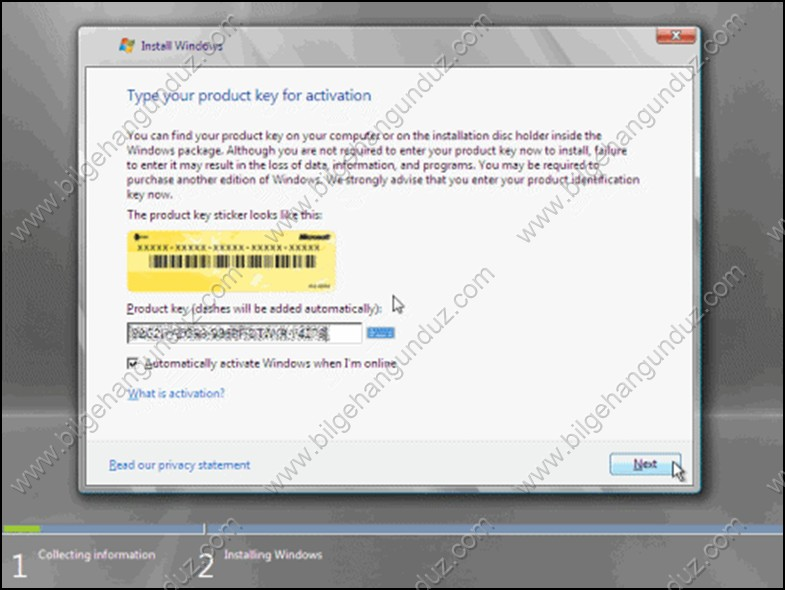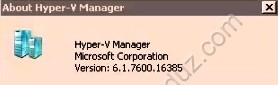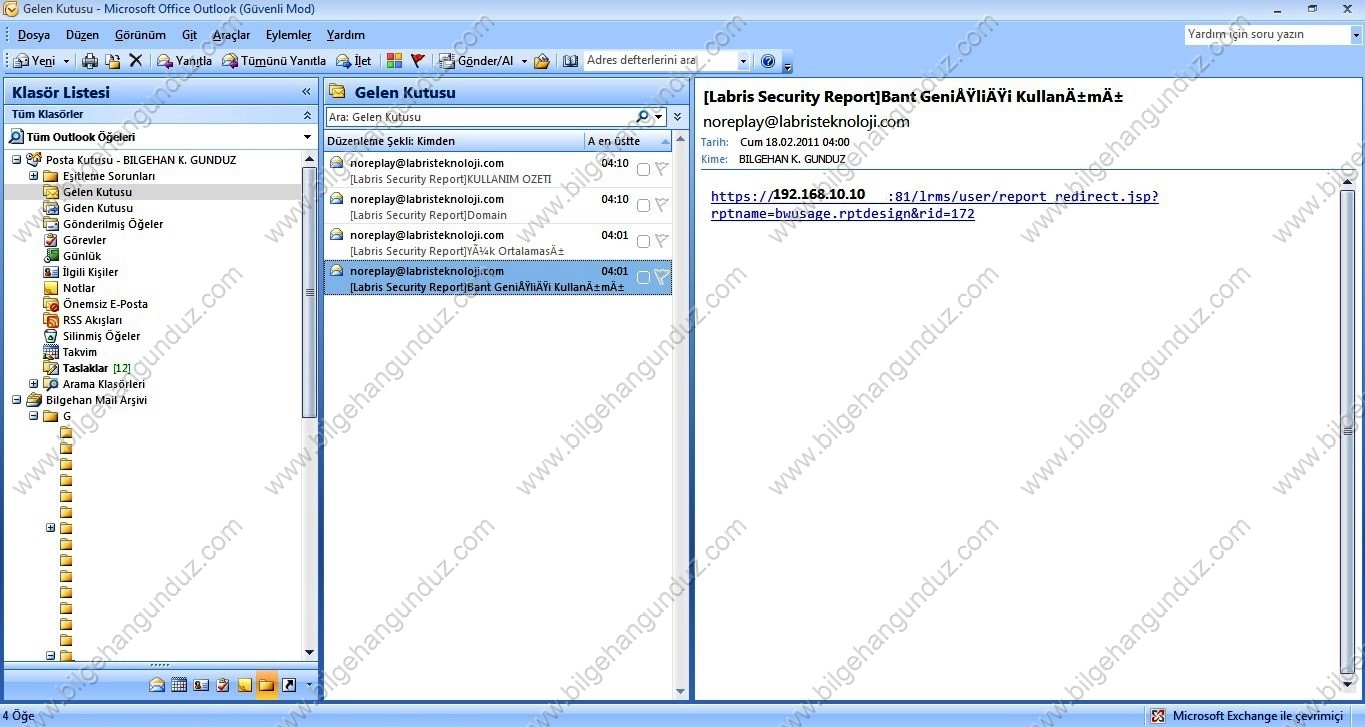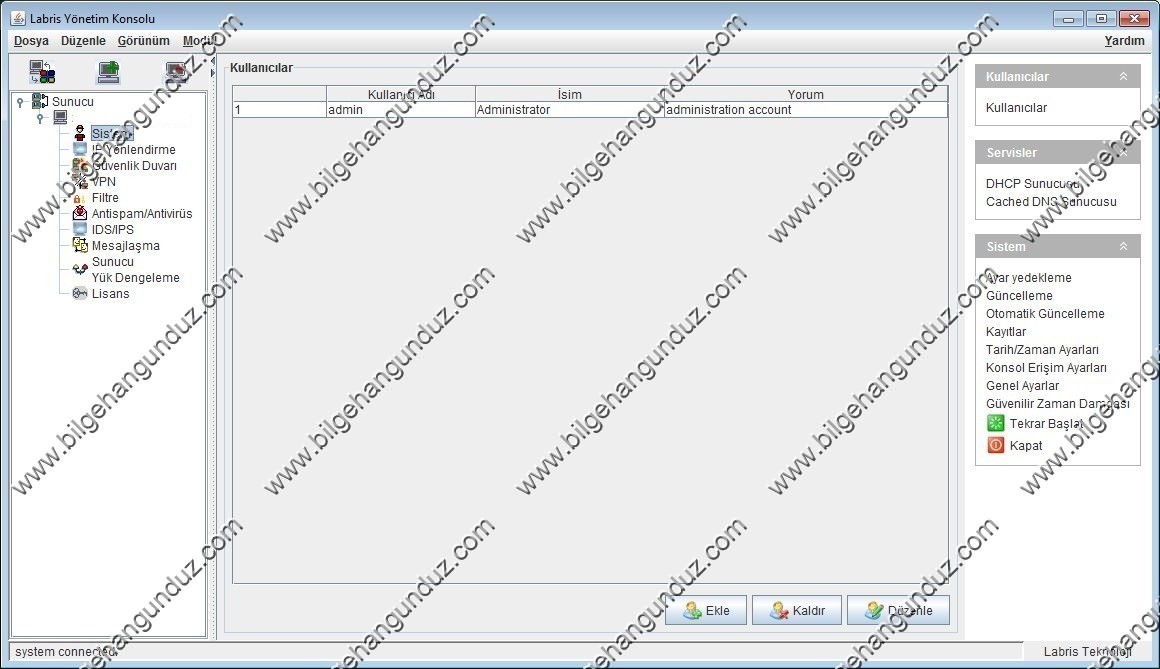Windows Server 2008 R2 kurulumu gerçekleştirdikten sonra dcpromo komudunu kullanarak, kuruluma başlarız.
AD Nedir : Windows Server sistemlerde kullanıcıların, bilgisayarların,Grupların vb. bilgilerinin tutulduğu database.Kuruluma başlamadan önce biraz eskiyi hatırlıyalım. Bilindiği üzere AD den önce kullanıcı veritabanı olarak SAM databaseni kullanıyorduk. Hala yerel kullanıcı veritabanı olarak SAM kullanılmakta ve konumu ” \%systemroot%\system32\config\Sam ” altında bulunmaktadır. AD ise DC üzerinde kullanıcı bilgileri default olarak “%systemroot%\ntds\NTDS.dit” de tutulur.
SAM database en fazla 40 MB olabiliyordu; 1 User 1 Kb, 1 Computer 1 Kb ve 1 Group 0,5 Kb yer kaplıyordu.
Active Directory ormanındaki her etki alanı denetleyicisi için 2.15 milyar nesne oluşturabiliniyor.
Windows Server üzerindeki bazı sınırlandırmalarda aşağıdaki gibidir.
-. NetBIOS bilgisayar ve alan adları 15 karakter ile sınırlıdır.
-. Domain Name System (DNS) ana bilgisayar adları 24 karakter ile sınırlıdır.
-. OU isimleri 64 karakter ile sınırlıdır.